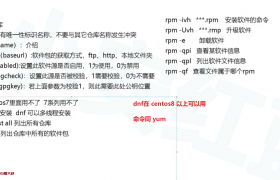所采集的数据包含系统资源 (CPU、内存、磁盘和网络) 使用情况和进程运行情况,并能以日志文件的方式保存在磁盘中,服务器出现问题后,我们可获取相应的 atop 日志文件进行分析。
首先默认是10分钟采集一次的,
查看日志就是:
atop -r /var/log/atop/atop_2023XXXX然后就是 按住 t 就是下一个10分钟(上一个十分钟 shirt + t 就是大T )
查看内存M , 查看cPU 就是按C
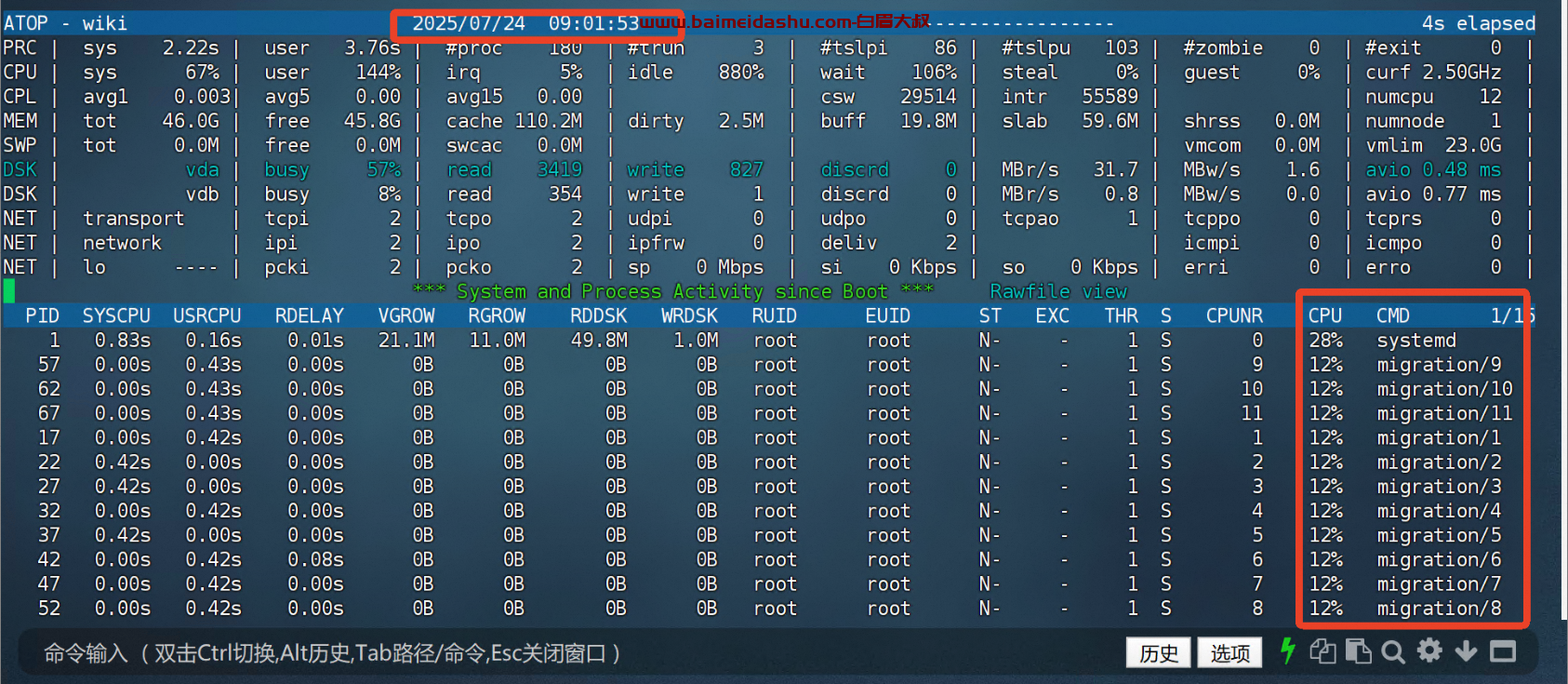
如何使用:
安装:
yum install atop
2-配置
vim /etc/sysconfig/atop然后修改为:
LOGOPTS=""
LOGINTERVAL=30
LOGGENERATIONS=7
LOGPATH=/var/log/atop说明
-
LOGINTERVAL:监控周期,建议将默认的监控周期600s修改为30s。
-
LOGGENERATIONS:日志保留时间,为避免atop长时间运行占用太多磁盘空间,建议将默认的日志保留时间28天修改为7天。
-
LOGPATH:指定atop日志文件的路径。默认值为/var/log/atop。
3-重启:
systemctl enable atop
systemctl restart atop使用
直接输入 atop
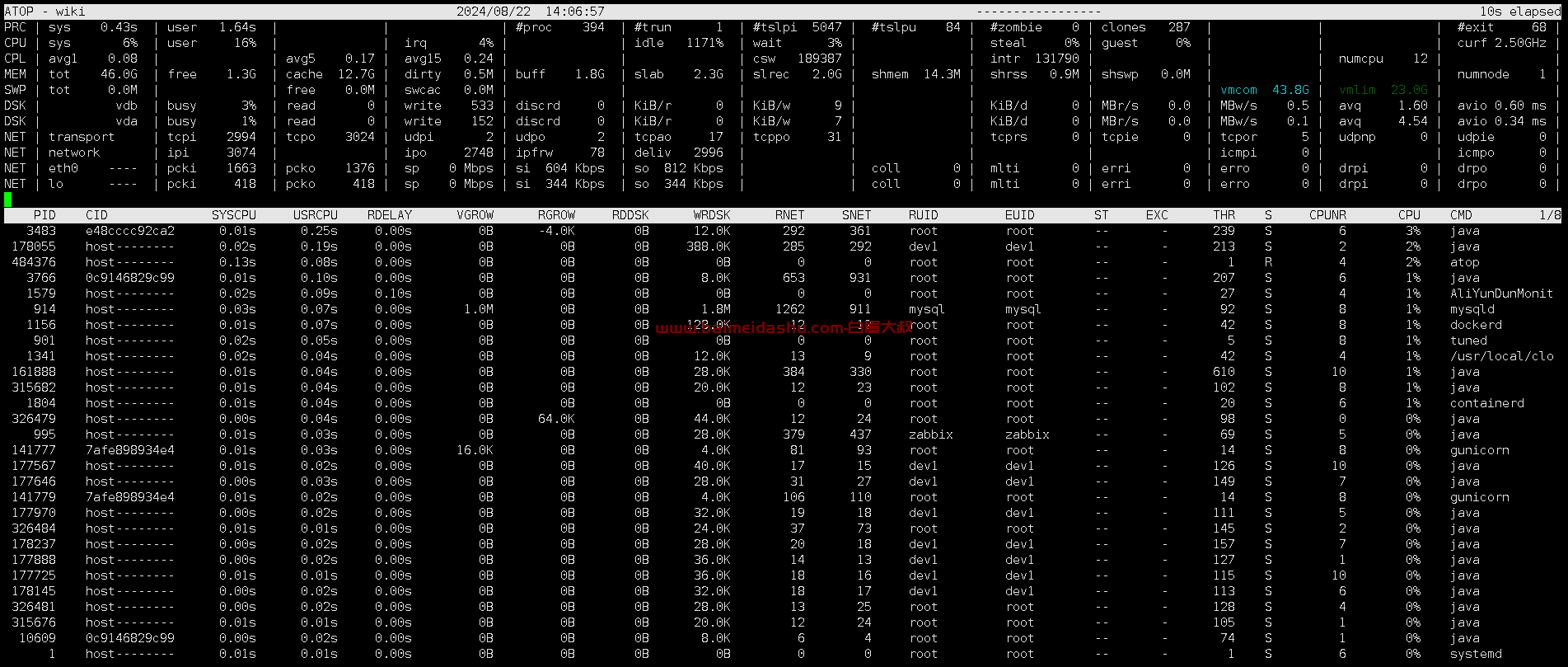
分析atop日志
atop -r /var/log/atop/atop_2023XXXX
atop常用命令
打开日志文件后,您可以使用以下命令筛选数据。
-
g:切换回默认的综合输出视图。
-
c:显示进程列完整命令行。
-
m:按照进程内存使用率进行降序筛选。
-
d:按照进程磁盘使用率进行降序筛选。
-
a:按照进程资源综合使用率进行降序筛选。
-
n:按照进程网络使用率进行降序筛选。
-
t:跳转到下一个监控采集点。
-
T:跳转到上一个监控采集点。
-
b:指定时间点,格式为YYYYMMDDhhmm。
netatop是atop中的网络监控模块,可以监测每个进程或线程发送或接收的TCP和UDP数据包统计信息。atop中默认未安装netatop,本文以安装netatop 3.1为例。更多信息,请参见Module netatop。
查看实时系统指标
-
每 5 秒查看一次系统指标。
atop 5 -
查看当前时间之后5分钟内(共30次,间隔10秒)的系统指标。
atop -M 10 30 -
查看当前时间之后10分钟(10 次,间隔 60 秒)的系统指标,并将结果写入文件。
atop -M 60 10 > /log/atop.mem
查看历史指标日志
atop启动后,会默认将采集记录存放在/var/log/atop目录下的日志文件中。您可以通过执行如下命令,查看相关历史指标日志。
使用atop查看历史指标日志时,请确保您所指定日期的历史指标日志已存在于atop日志文件路径中,若文件不存在会出现stat raw file: No such file or directory报错。
-
查看当天历史指标日志。
atop -r -
查看昨天历史指标日志。
atop -r y -
查看指定日期内的历史指标日志。示例中,指定日期为2024年11月06日。
atop -r 20241106 -
查看指定日期内自指定时间起的历史指标日志。示例中,指定日期为2024年11月06日,开始时间为14:00。
atop -r 20241106 -b 14:00 -
查看指定日期内,指定时间段的历史指标日志。示例中,指定的日期为2024年11月5日,时间段为00:04至00:08。
atop -r 20241105 -b 00:04 -e 00:08
查看系统活动报告
-
查看当前系统在 1 分钟内(12 次,间隔 5 秒)的CPU利用率报告。
atopsar -c 5 12 -
查看当天指定时间段的内存指标报告。示例中,时间段为18:00至18:01。
atopsar -m -b 18:00 -e 18:01 -
查看指定日期内,指定时间段的内存指标报告。示例中,指定的日期为2024年11月5日,时间段为18:00至18:01。
atopsar -c -r 20241105 -b 18:00 -e 18:01
其他操作
欢迎来撩 : 汇总all